Werbung
Mit Kindle eReadern und Apps können Sie ganz einfach eBooks bei Amazon kaufen und lesen. Was ist jedoch, wenn Sie Ihre eigenen eBooks, Dokumente oder Artikel auf Ihrem Kindle lesen möchten? Amazon Auf Kindle senden Funktion hat Sie abgedeckt.
Ob Sie es sind mit einem Kindle Paperwhite Kindle Paperwhite Bewertung & WerbegeschenkDer Kindle Paperwhite ist das aktuelle Flaggschiff von Amazon und einer, den wir schon seit einiger Zeit überprüfen und verschenken möchten. Wenn Sie bereits einen Kindle oder einen anderen eReader besitzen, können Sie ... Weiterlesen (was wir sehr empfehlen), ein normaler Kindle oder der Kindle App für Android Warum einen Kindle kaufen, wenn Sie die Kindle-App für Android verwenden können?Es gibt viele Leute, die keinen Kindle oder einen ähnlichen E-Book-Reader kaufen möchten, nur weil sie bereits ein ähnliches Mehrzweckgerät wie ein Tablet oder Smartphone haben. Sie könnten einer von diesen sein ... Weiterlesen oder iOS Einrichten des Kindle auf Ihrem iPad und anderen iOS-Geräten Das iPad ist ein fantastisches papierloses Gerät zum Lesen von eBooks, Webseitenartikeln, PDF-Dokumenten und dergleichen. Ebenso bietet der Amazon Kindle Store die wahrscheinlich größte und relativ erschwingliche Auswahl an eBooks für iOS-Geräte ... Weiterlesen Die Funktion "An Kindle senden" ist äußerst nützlich, um Inhalte auf diese Geräte und Apps zu übertragen. Leider ist die Windows 8 App dabei anders eine solide eReading-Erfahrung Was ist die beste E-Reader-App für Windows 10?Klingt das Lesen von E-Books auf Ihrem Computer verrückt? Neuere, leichtere Windows 10-Geräte machen dies zu einer viel besseren Erfahrung. Werfen wir einen Blick auf die wichtigsten eReading-Apps aus dem Windows Store. Weiterlesen unterstützt die Send-to-Kindle-Funktion nicht; Gleiches gilt für die Kindle BlackBerry-App, die Windows Phone-App und den Kindle Cloud Reader.
Es gibt jedoch verschiedene Möglichkeiten, Inhalte zu senden, wenn Sie auf einem Kindle-Gerät oder einer Android / iOS-App lesen möchten - über Ihre E-Mail, Ihren Desktop, Ihren Browser oder Android. Schauen Sie sich jedes an und entscheiden Sie, welche Methode für Sie die schnellste und einfachste ist.
Per E-Mail gesendet
Zunächst benötigen Sie ein kleines Setup. Gehe zu Verwalten Sie Ihre Inhalte und Geräte Klicken Sie bei Amazon ganz rechts auf Einstellungen und scrollen Sie nach unten, um die Einstellungen für das Senden an den Kindle zu finden.
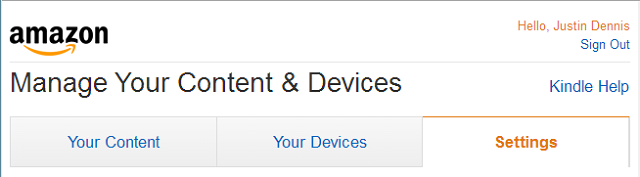
Hier finden Sie eine Liste Ihrer Geräte, an die Sie Inhalte senden können (nur physische Kindle-Geräte, die Android App, oder der iOS App), jede mit einer eigenen E-Mail-Adresse, die Sie frei bearbeiten können.
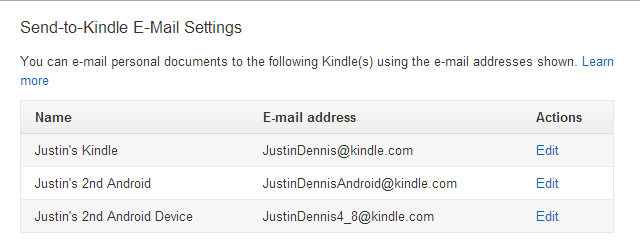
Sie können jedoch nur Inhalte aus einer genehmigten E-Mail an diese E-Mail-Adressen senden, da Sie sonst möglicherweise mit allen Arten von Inhalten von jedermann gespammt werden. Scrollen Sie also etwas weiter nach unten, bis Sie den Abschnitt "Genehmigte E-Mail-Liste für persönliche Dokumente" finden. Fügen Sie nur die E-Mails hinzu, von denen Sie Inhalte senden möchten.
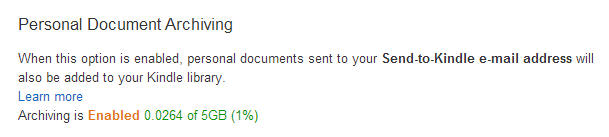
Möglicherweise stoßen Sie auch auf "Personal Document Archiving", bei dem es sich im Wesentlichen um eine Sicherungskopie aller an Ihren Kindle gesendeten Daten handelt.
Amazon kombinierte persönliche Dokumente mit Cloud Drive und bietet Ihnen 10 GB freien Speicherplatz auf Cloud Drive. Davon sind jedoch nur 5 GB für persönliche Dokumente reserviert. Was Dokumente und eBooks angeht, sollte das lange, lange dauern. Ich lade ständig Dokumente und eBooks auf meinen Kindle hoch und habe nur 0,0264 GB (weniger als 1%) meiner 5 GB Speicherplatz verwendet.
Um diese Dateien zu finden, besuchen Sie Ihre Cloud-Speicher und Sie werden sehen, dass es einen neuen Ordner mit dem Namen "Meine Send-to-Kindle-Dokumente" gibt.
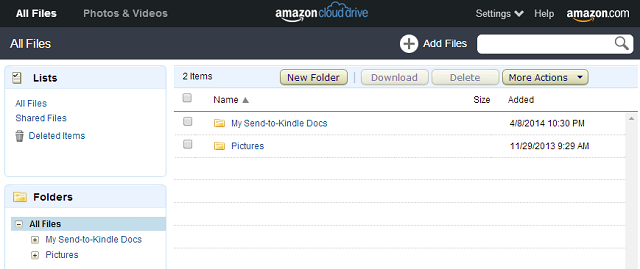
Nachdem Sie den gesamten Vorgang verstanden haben, ist es Zeit, eine E-Mail zu senden. Stellen Sie zunächst sicher, dass Ihre Datei kompatibel ist. Hier ist eine vollständige Liste der Dateitypen, die gesendet werden können:
- Microsoft Word (.DOC, .DOCX)
- HTML (.HTML, .HTM)
- RTF (.RTF)
- JPEG (.JPEG, .JPG)
- Kindle-Format (.MOBI, .AZW)
- GIF (.GIF)
- PNG (.PNG)
- BMP (.BMP)
- PDF (.PDF)
Beachten Sie, dass das universelle eBook-Format epub in dieser Liste fehlt. Versuchen Sie also nicht, Ihre Epubs zu senden. Sie sollten sie nur mit Calibre konvertieren.
Amazon Support-Seite Wenn Sie in der Betreffzeile "Konvertieren" eingeben, wird das Dokument konvertiert. Tatsächlich werden die meisten Dateitypen jedoch automatisch konvertiert. Sie müssen dies nur bei PDF-Dateiformaten angeben. Für alle anderen Dateitypen, wie das unten gezeigte Word-Dokument, benötigen Sie nichts im Betreff oder Text.
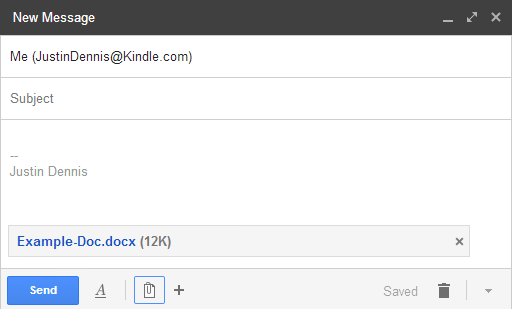
Mein Word-Dokument wurde in ein AZW3 (das neueste Format von Amazon) konvertiert, obwohl die Betreffzeile leer blieb. Die nicht konvertierte Version wird jedoch auf Ihrem Cloud-Laufwerk gespeichert. Unten sehen Sie, wie es in Microsoft Word angezeigt wurde.
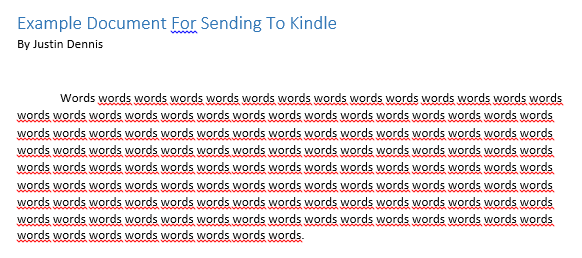
Und wie es auf meinem Kindle Paperwhite erschien:

Dieses Dokument wurde perfekt konvertiert, aber es war auch sehr einfach. Ein komplexeres Dokument kann während des Konvertierungsprozesses leicht die Formatierung verlieren.
Beachten Sie, dass einige eBooks durch geschützt sind Management von Digitalen Rechten Was ist DRM und warum existiert es, wenn es so böse ist? [MakeUseOf erklärt]Digital Rights Management ist die neueste Entwicklung des Kopierschutzes. Es ist heute die Hauptursache für Benutzerfrustration, aber ist es gerechtfertigt? Ist DRM in diesem digitalen Zeitalter ein notwendiges Übel oder ist das Modell ... Weiterlesen (DRM), wodurch verhindert wird, dass sie konvertiert und auf Ihrem Kindle gelesen werden, aber Sie können DRM brechen So brechen Sie den DRM auf Kindle eBooks, damit Sie sie überall genießen könnenWenn Sie Amazon etwas Geld für ein Kindle eBook bezahlen, denken Sie wahrscheinlich, dass es jetzt Ihnen gehört. Ich meine, du hast etwas Geld bezahlt, du hast etwas Inhalt und jetzt hast du es, genau wie jedes andere ... Weiterlesen auf sie, wenn Sie wirklich wollen.
Per Computer senden
Bereits 2012 eingeführt Mit der neuen App "An Kindle senden" von Amazon können Sie ganz einfach Dateien vom PC an den Kindle senden [News]Amazon hat gerade eine neue Software veröffentlicht, die Ihre PC-Kindle-Interaktion noch einfacher machen soll. Die neue App heißt Send to Kindle und kann von hier auf jeden Windows-Computer heruntergeladen werden ... Weiterlesen Die Send-to-Kindle-App von Amazon macht dies noch einfacher von Ihrem PC oder Mac aus.
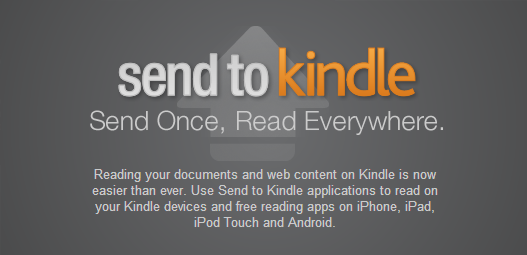
Wenn Sie die Anwendung für herunterladen PC oder MacSie können Ihre lokalen Dateien ganz einfach auf Ihren Kindle übertragen, ohne den E-Mail-Prozess einrichten zu müssen. Nach der Installation erhalten Sie drei Optionen zum Senden von Dateien: das Kontextmenü, das Druckdialogfeld oder eine Drag & Drop-Option.

Ihr Rechtsklick-Menü im Windows Explorer sollte jetzt die Schaltfläche An Kindle senden anzeigen. Wenn Sie zum Drucken gehen, sollte eine der Optionen An Kindle senden sein.
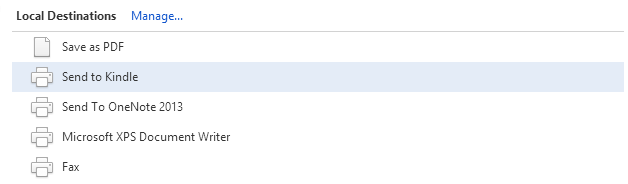
Im Vergleich zum E-Mail-Prozess sind die Desktop-Apps für alle lokal auf Ihrem Computer gespeicherten Dokumente ein Kinderspiel. Was aber, wenn Sie Webseiten, Artikel oder Blog-Beiträge an Ihren Kindle senden möchten? Hier kommen die Browser-Erweiterungen ins Spiel.
Per Browser senden
Mit Erweiterungen für Chrom und Firefox [nicht mehr verfügbar], Amazon macht es einfach, Artikel und Blog-Beiträge zum späteren Lesen an Ihren Kindle zu senden. Wir haben abgedeckt So speichern Sie Websites auf Ihrem Kindle So senden Sie Websites an Kindle, damit Sie sie später lesen könnenDer Amazon Kindle beschränkt sich nicht nur auf das Lesen von E-Books. So senden und lesen Sie Webartikel auf Ihrem Kindle. Weiterlesen in der Vergangenheit, daher werden wir dies nur kurz ansprechen.
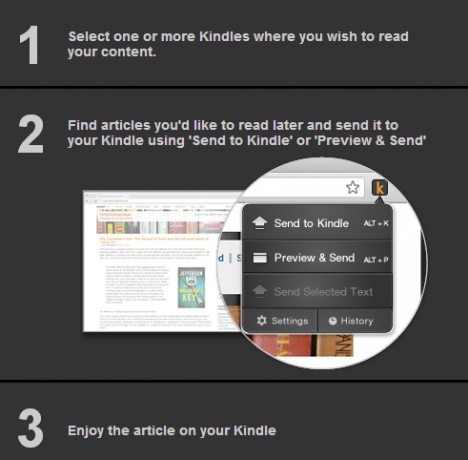
Nach dem Herunterladen der Erweiterung erfolgt die Ersteinrichtung schnell. Wählen Sie einfach das Gerät aus, an das die Schaltfläche Inhalte senden soll, wählen Sie, ob Sie WiFi oder Whispernet verwenden möchten, und entscheiden Sie, ob diese wie oben erwähnt auf Cloud Drive gesichert werden sollen.
Whispernet, nicht zu verwechseln mit Whispersync, ist der Service von Amazon für die Bereitstellung persönlicher Dokumente über 3G auf 3G-fähige Kindles. Dies kostet Geld, aber die Bereitstellung persönlicher Dokumente über WLAN ist immer kostenlos. WhispersyncAuf der anderen Seite ist Amazon der kostenlose Dienst zum Synchronisieren Ihrer eBooks mit der Cloud. Weitere Informationen finden Sie in diesem Abschnitt von Support-Seite von Amazon.
Wie funktioniert der Prozess? Lass es uns versuchen. Unten finden Sie einen MakeUseOf-Artikel, den ich an meinen Kindle Paperwhite gesendet habe.
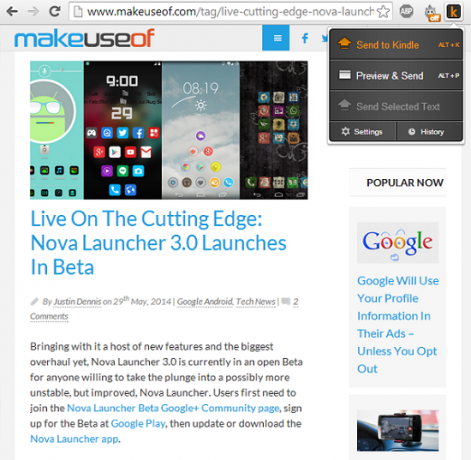
Und unten ist das konvertierte und gelieferte Produkt:

Es ist nicht perfekt, das Bild ist nicht richtig zentriert, aber zum größten Teil macht es alles richtig. Für das Lesen besonders langer Artikel könnte dies eine unglaubliche Funktion sein.
Mit Android senden
Sorry, iOS-Benutzer, aber Android kann besser teilen. Während Sie Send-to-Kindle-Dokumente auf Android oder iOS empfangen können, können Sie sie nur von Android aus senden.
Dies liegt daran, dass die meisten Android-Apps die Option haben, den angezeigten Inhalt aus einem beliebigen Fenster wie der Galerie, Chrome oder dem Dateimanager freizugeben. Sie benötigen die Kindle Android App installiert, um loszulegen.
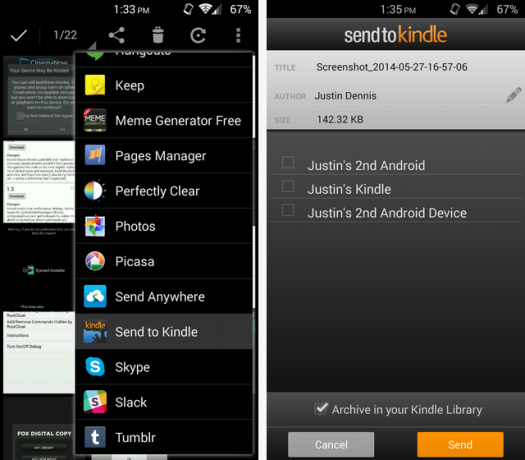
Wenn Sie in einer App auf die Schaltfläche "Teilen" tippen, erhalten Sie eine Liste mit Optionen. Wählen Sie An Kindle senden, wählen Sie aus, an welches Gerät es gesendet werden soll und ob Sie es archivieren möchten.
Weiter lesen
Hoffentlich hilft Ihnen dieser kleine Tipp bei Ihrer edlen Suche, alle Bücher und Artikel der Welt zu lesen. Es ist ein hohes Ziel, mein Freund, aber du wirst es schaffen.
Und vergessen Sie nicht, dass Sie es können Verwalten Sie Ihre eBook-Sammlung mit Calibre So verwalten Sie Ihre E-Book-Sammlung für den Amazon Kindle mit KaliberDas größte Problem bei einem eReader wie dem Kindle von Amazon besteht darin, dass das Verschieben von Büchern zwischen verschiedenen Geräten einen unangemessenen Aufwand erfordert. Vor Kindle habe ich mich in Calibre verliebt. Ein bisschen auf der schweren ... Weiterlesen Darüber hinaus ist der Send-to-Kindle möglicherweise eine bessere drahtlose Option.
Haben Sie noch andere versteckte Kindle-Funktionen, die Sie mit uns teilen möchten?
Skye war der Android Section Editor und Longforms Manager für MakeUseOf.